с iOS 16, Apple почала обробляти екран блокування iPhone приблизно так само, як і обробляє Циферблати Apple Watch: ви можете легко додавати, видаляти, змінювати або перемикатися між ними за бажанням безпосередньо з поточного екрана.
Рекомендовані відео
легко
5 хвилин
iPhone 8 або новіший
iOS 16
The Екран блокування iPhone є шлюзом до вашого iPhone, і до iOS 16 більшість користувачів вибирали користувальницькі шпалери Apple або особисте зображення як фон через програму «Налаштування».
З iOS 16 в екран блокування iPhone вбудовано нову гнучкість, зокрема створення кількох екранів. Деякі користувачі, можливо, перестаралися, створивши забагато екранів із інтерфейсами, які їм більше не потрібні чи не потрібні. Немає необхідності зависати чи переміщатися між зайвими екранами блокування. Ми покажемо вам, як видалити всі, що віджили своє.
Як видалити шпалери з екрана блокування в iOS 16
Щоб видалити фоновий малюнок заблокованого екрана, все, що вам потрібно зробити, це відкрити поточний фоновий малюнок, який ви використовуєте, і перейти з нього.
Крок 1: Використовуйте Face ID або Touch ID, щоб розблокувати свій iPhone. Це не працює лише з паролем.

Крок 2: Натисніть і утримуйте поточний Екран блокування щоб отримати доступ до Галерея шпалер.

Пов'язані
- iPadOS 17 зробив мою улюблену функцію iPad ще кращою
- Як завантажити бета-версію iOS 17 на свій iPhone прямо зараз
- Як перетворити Live Photo на відео на вашому iPhone
крок 3: Знайдіть фоновий малюнок, який потрібно видалити — можливо, вам доведеться провести пальцем ліворуч або праворуч, щоб знайти той, який ви хочете.
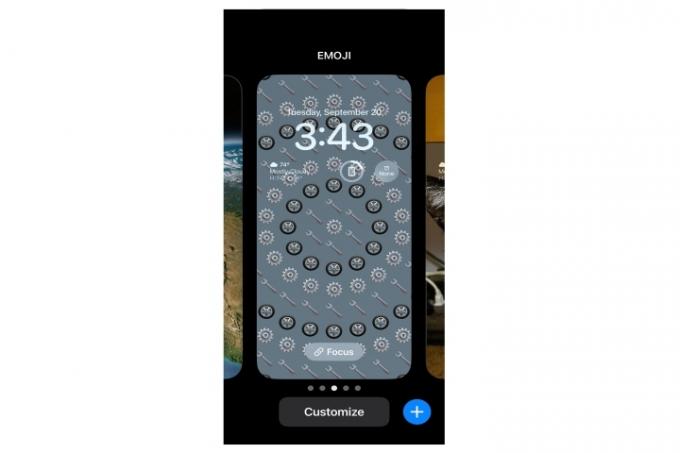
крок 4: Коли ви знайдете екран, який хочете видалити, проведіть пальцем угору та торкніться Червоний смітник значок.

крок 5: Торкніться Видалити ці шпалери, і це зникло назавжди. Повторіть ці дії для кожної шпалери екрана блокування, яку потрібно видалити.
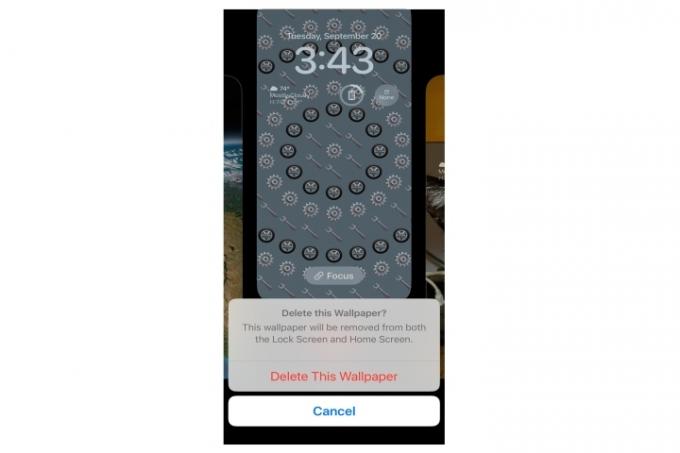
У поточному стані iOS 16 не дозволяє вибирати кілька шпалер і видаляти їх усі одночасно. Натомість вам потрібно буде пройти їх окремо, дотримуючись наведених вище кроків. Це трохи виснажливий процес, але якщо ваша бібліотека шпалер для заблокованого екрана виходить з-під контролю, це важлива порада, яку слід знати.
Рекомендації редакції
- Як швидко зарядити iPhone
- Як завантажити бета-версію iPadOS 17 на свій iPad прямо зараз
- 5 найкращих пропозицій телефонів Prime Day, які ви можете купити сьогодні
- Як додати віджети на екран блокування iPhone на iOS 16
- Як вимкнути постійно увімкнений дисплей на iPhone 14 Pro
Оновіть свій спосіб життяDigital Trends допомагає читачам стежити за динамічним світом технологій завдяки всім останнім новинам, цікавим оглядам продуктів, проникливим редакційним статтям і унікальним у своєму роді коротким оглядам.




